CSS- 2.1 实战之图文混排、表格、表单、学校官网一级导航栏
本系列可作为前端学习系列的笔记,代码的运行环境是在HBuilder中,小编会将代码复制下来,大家复制下来就可以练习了,方便大家学习。
HTML系列文章 已经收录在前端专栏,有需要的宝宝们可以点击前端专栏查看!
系列文章目录
CSS- 1.1 css选择器
CSS- 2.1 实战之图文混排、表格、表单、学校官网一级导航栏
CSS- 3.1 盒子模型-块级元素、行内元素、行内块级元素和display属性
目录
系列文章目录
前言
一、图文混排-理论部分
1. 浮动(Float)
2. 文本对齐(Text Alignment)
3. 背景图片(Background Image)
4. Flexbox布局
5. Grid布局
6. 相对定位和绝对定位
7. 文本环绕(Shape-Outside)
8.注意事项
二、图文混排-实战部分
三、 表格-理论部分
四、表格-实战部分
五、表单-理论部分
六、表单-实战部分
七、学校官网一级导航栏
总结
前言
小编作为新晋码农一枚,会定期整理一些写的比较好的代码,作为自己的学习笔记,会试着做一下批注和补充,如转载或者参考他人文献会标明出处,非商用,如有侵权会删改!欢迎大家斧正和讨论!
注:从这里开始,我们要开始使用外部引用的css样式的方式进行设计了,比如图文混排-实战部分的外部链接里的.css文件:../css/cs2-1.css 用来存放css样式,这里你需要自定义一个.css的文件,存放你的css样式,然后在html文件部分对CSS文件进行引用,其他也类似。
一、图文混排-理论部分
CSS的图文混排是指在网页中同时展示文本和图片,并通过CSS技术控制它们的位置、间距和对齐方式,以达到美观的布局效果。以下是CSS图文混排的主要技术和实现方法:
1. 浮动(Float)
浮动是最常用的图文混排技术之一,通过float属性可以让图片或文本块在页面上浮动,其他内容会环绕在其周围。
css
img {float: left; /* 或 right */margin-right: 20px; /* 图片右侧留白 */margin-bottom: 20px; /* 图片下方留白 */
}html
<p><img src="image.jpg" alt="示例图片">这里是环绕图片的文本内容。文本会环绕在图片的周围,形成图文混排的效果。
</p>2. 文本对齐(Text Alignment)
使用text-align属性可以控制文本相对于图片的对齐方式。
css
img {display: block;margin: 0 auto; /* 图片居中 */
}html
<p><img src="image.jpg" alt="示例图片">这里是环绕图片的文本内容。文本会环绕在图片的周围,形成图文混排的效果。
</p>3. 背景图片(Background Image)
通过CSS的background-image属性,可以将图片作为元素的背景,从而实现更复杂的图文混排效果。
css
div {background-image: url('image.jpg');background-repeat: no-repeat;background-position: right bottom; /* 图片位置 */background-size: cover; /* 图片尺寸 */padding: 20px; /* 内边距 */
}4. Flexbox布局
Flexbox是一种现代的布局方式,可以轻松实现图文混排,尤其是在需要更复杂的对齐和分布时。
css
.container {display: flex;align-items: center; /* 垂直居中 */gap: 20px; /* 图片和文本之间的间距 */
}img {width: 200px; /* 固定图片宽度 */
}示例HTML:
<div class="container"><img src="image.jpg" alt="示例图片"><p>这里是与图片并排显示的文本内容。</p>
</div>5. Grid布局
CSS Grid布局是另一种强大的布局方式,适合更复杂的图文混排需求。
css
.container {display: grid;grid-template-columns: auto 1fr; /* 第一列自动宽度,第二列占据剩余空间 */gap: 20px; /* 图片和文本之间的间距 */align-items: center; /* 垂直居中 */
}6. 相对定位和绝对定位
通过position属性可以实现更复杂的图文混排效果,尤其是在需要精确控制元素位置时。
css
.container {position: relative;
}img {position: absolute;top: 0;right: 0;
}7. 文本环绕(Shape-Outside)
CSS的shape-outside属性可以定义文本环绕图片的形状,使得文本可以环绕在非矩形形状的图片周围。
css
img {float: left;shape-outside: circle(50%); /* 文本环绕圆形图片 */clip-path: circle(50%); /* 图片显示为圆形 */
}8.注意事项
- 图片大小:确保图片大小合适,不会影响页面加载速度。
- 响应式设计:使用响应式图片和布局技术,使图文混排在不同设备上都能良好显示。
- 可访问性:为图片添加
alt属性,以提高可访问性。
通过合理使用这些技术,可以实现各种复杂的图文混排效果,使网页内容更加丰富和美观。
注:我们本次只使用一小部分知识点,制作一个简单的图文混排实例,剩下的的部分我们会在后面的实战中遇到,这次先作为铺垫一下。
二、图文混排-实战部分
1.代码如下
html部分
<!DOCTYPE html>
<html><head><meta charset="utf-8"><title>Css文本文档</title><!-- <link rel="stylesheet" type="text/css" href="../css/cs2-1.css" /> --><link rel="stylesheet" type="text/css" href="../css/cs2-1.css"/><style type="text/css"></style></head><body><!-- 先html 后css --><h1>青春战“疫”,你我同行 </h1><h5>日期:2022-03-14 15:48:48 作者:图/文/团委 访问量:626 【字体:大 中 小】 --> 打印</h5><hr><p class="sj hg">疫情就是命令,防控就是责任。3月11日以来,在盐湖区全员核酸检测<img src="../img/img1.jpg" class="right" height="100px" >工作中,校团委、青协、国旗班组织300余名大学生志愿者,全力增援一线核酸检测工作,把青春担当体现在急难任务上,把青春风采展现在抗疫一线。强国有我,携手抗击新冠疫情的路上,青年人必不辱使命!</p><p class="sj hg"> <img src="../img/img1.jpg" class="left" height="180px" >开展全员核酸检测时间紧、任务重,为保障各项工作安全、有序、高效开展,青年志愿者们提前到达我校核酸检测点和盐湖区2个小区核酸检测点,接受相关培训后,志愿者们各司其职,投入扫码采样、知识宣讲解答、维护现场秩序、场地清理打扫等工作中。很多志愿者一站就是几个小时,顾不上喝一口水,争分夺秒地引导大家有序排队,协助医护人员顺利完成我校师生、盐湖区2个小区居民的全员核酸检测任务。医护人员与志愿者们一起用敬业、奉献守护着大家,带给大家踏实的安全感、幸福感。</p><p ><span class="left">党</span>有号召,团有行动。哪里有需要,哪里就有青年志愿者。面对疫情防控工作,校团委将组织动员广大团员青年以实际行动践行,“请党放心,强国有我”的青春誓言,积极落实我校疫情防控各项部署,筑牢阻断疫情的严密防线,为坚决打赢疫情防控阻击战贡献青春力量。疫情就是命令,防控就是责任。强国有我,携手抗击新冠疫情的路上,青年人必不辱使命!</p><!-- <img src="../img/img1.jpg" class="right"> --><!-- <a href="../个人主题网站/index.html"><h3 align="center">返回首页</h3></a> --></body>
</html>css部分
h1{/* 文本居中 */text-align: center;font-size: 40px;/* 字体可以取一种或一系列 利用逗号隔开 */font-family:"times new roman", "楷体",arial;/* 变大小写 */text-transform: capitalize;/* 加粗 100-900 400正常 700等同于bold*/font-weight: bold;/* 斜体 */font-style: italic;/* 字间距 letter-spacing 字母之间的距离 word-spacing 不能识别中文,单词之间的距离*/letter-spacing: 5px;/* word-spacing: 60px; */
}
h5{font-family: "宋体";font-weight: 400;text-align: center;margin-bottom: 0px;
}
hr{width: 85%;height: 8px;background-color: yellow;border: 0px;/* border: 0px; *//* border-style: dashed;border-width: 3px;border-color: red; *//* border: 3px dashed red; */background-image: linear-gradient(to right,red,blue);/* background-image: radial-gradient(to right,red,blue,green); */
}
p{font-family: "宋体";font-size: 20px;/* 首行缩进 *//* text-indent: 2em; *//* 行间距 *//* line-height: 40px; *//* 段间距margin */margin-bottom: 60px;margin-right: 100px;margin-left: 100px;text-align: justify;
}
img{width: 200px;
}
.left{float: left;
}
.right{float: right;
}
/* 首字下沉 第一不可以首行缩进 第二不可以有行间距*/
p span{font-size: 3em;font-weight: 700;
}
/* css写作规则 写的少用的多 */
.sj{text-indent: 2em;
}
.hg{line-height: 40px;
}2.代码运行如下
三、 表格-理论部分
1.HTML表格结构
使用<table>、<thead>、<tbody>、<tfoot>、<tr>、<th>、<td>等标签创建表格。
使用colspan合并单元格。
2.CSS表格样式
使用border属性设置边框。
使用text-align和padding调整文本对齐和间距。
使用margin: auto实现水平居中。
使用伪类选择器nth-child实现隔行变色。
四、表格-实战部分
1、代码如下:
<!DOCTYPE html>
<html><head><meta charset="utf-8"><title>表格样式</title><style type="text/css">table{border:1px solid black;font:24px arial;text-align: center;/* 盒子在页面上的居中 */margin: 10px auto;}/* 1.立体表格 */tbody tr{background-color: #ccc;}th,td{border:3px soild #eee;border-right-color: #666;border-bottom-color: #666;padding: 5px;}/* 2.隔行变色 奇数行和偶数行 两种方法 命名类 伪类选择器 */tbody tr.odd{background-color: #aaa; }/* 使用伪类选择器设置偶数行的背景颜色为深灰色。 *//* tbody tr:nth-child(even){background-color: #aaa; } */</style></head><body><table><thead><tr><th>学号</th><th>姓名</th><th>性别</th><th>年龄</th><th>家庭住址</th></tr></thead><tbody><tr class="odd"><td>20200631</td><td>张三</td><td>男</td><td>22</td><td>山西太原</td></tr><tr><td>20200632</td><td>李四</td><td>男</td><td>21</td><td>山西晋城</td></tr><tr class="odd"><td>20200633</td><td>王五</td><td>男</td><td>20</td><td>山西长治</td></tr><tr ><td>20200634</td><td>赵六</td><td>男</td><td>22</td><td>山西吕梁</td></tr></tbody><tfoot><tr><td>total</td><td colspan="4">公司四条数据</td></tr></tfoot></table><a href="../个人主题网站/index.html"><h3 align="center">返回首页</h3></a></body>
</html>
2、代码运行如下:
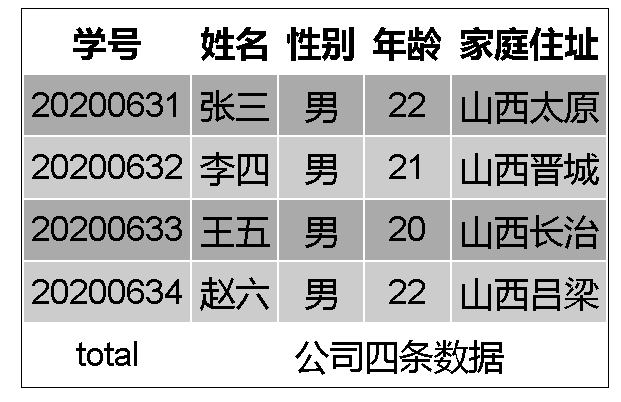
五、表单-理论部分
1.HTML表单元素
使用<form>、<input>、<select>、<option>等标签创建表单。
使用placeholder属性为输入框提供占位符文本。
2.CSS表单元素
使用border属性设置边框样式。
使用font-size调整字体大小。
使用id选择器为特定元素设置样式。
使用类选择器为多个元素设置相同的样式。
六、表单-实战部分
1.代码如下
<!DOCTYPE html>
<html><head><meta charset="utf-8"><title>表单样式</title><style type="text/css">#txt1{border:none;border-bottom: 1px dashed red;font-size: 30px;}#sp1{font:30px"arial black";}select{font-size: 30px;border: none;}.blue{background-color: blue;}.red{background-color: red;}.green{background-color: green;}.yellow{background-color: yellow;}</style></head><body><form action="" method="post"> <!-- 定义一个表单,提交到当前页面,使用POST方法 --><span id="sp1"> <!-- 用于显示文本标签 -->姓名:</span> <input type="text" name="" id="txt1" value="" placeholder="请输入你的名字"/><br><br> <!-- 定义一个文本输入框,带有占位符文本 --><span id="sp1"> <!-- 用于显示文本标签 -->请选择你喜欢的颜色:</span><select name=""><option value="" class="blue">蓝色</option><option value="" class="red">红色</option><option value="" class="green">绿色</option><option value="" class="yellow">黄色</option></select></form><a href="../个人主题网站/index.html"><h3 align="center">返回首页</h3></a></body>
</html>
2.代码运行如下
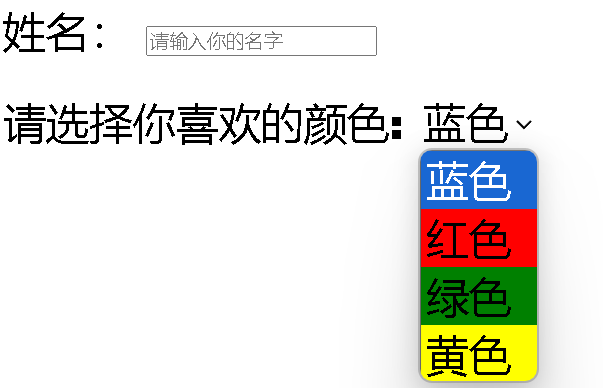
七、学校官网一级导航栏
1.代码如下:
html
<!DOCTYPE html>
<html><head><meta charset="utf-8"><title>学校官网一级导航栏</title><link rel="stylesheet" type="text/css" href="../css/cs3-4.css"/></head><body><ul><li><a href="https://www.baidu.com/">学校概况</a></li><li><a href="https://www.baidu.com/">组织结构</a></li><li><a href="https://www.baidu.com/">联系我们</a></li><li><a href="https://www.baidu.com/">教学资源</a></li><li><a href="https://www.baidu.com/">就业招生</a></li></ul></body></html>
css
ul{/* border: 1px solid black; */width: 1015px;list-style-type: none;padding: 0px;margin: 30px auto;
}
a:link,a:visited{text-decoration: none;font-size: 22px;color: white;display:block;
}
li{background-color: #1136c1;width:200px;height: 40px;/* 水平文字居中 */text-align: center;/* 垂直居中 */line-height: 40px;border-left: 1px solid #151571;border-right: 1px solid #151571;border-bottom: 1px solid #9f9fed;float:left;margin-right: 1px;
}
a:hover{background-color: #002099;
}2.代码运行如下:

总结
以上就是今天要讲的内容,本文简单记录了CSS 实战之图文混排、表格、表单、学校官网一级导航栏,仅作为一份简单的笔记使用,大家根据注释理解

